Jak przywrócić ustawienia fabryczne iPada bez hasła iCloud [2022]
Jeśli jesteś właścicielem iPada i chcesz zresetować iPada bez znajomości hasła, nie musisz się już martwić. Większość właścicieli gadżetów już wie, jak przywrócić ustawienia fabryczne swoich telefonów. Ale w przypadkach, gdy zapomniałeś hasła lub hasła Apple ID i chcesz zresetować iPada, można to zrobić na różne sposoby i techniki. Tutaj omówimy kilka z nich.
W tym artykule znajdziesz wiele sposobów, dzięki którym możesz skutecznie przywrócić ustawienia fabryczne iPada bez hasła iCloud i uzyskać czystą kartę do pracy. Przywrócenie ustawień fabrycznych usunie wszystkie dane z iPada, więc pamiętaj o tym. Wszystkie metody są dość proste, ale skuteczne w uzyskiwaniu pożądanego rezultatu. Bez zbędnych ceregieli zacznijmy!
Część 1: Jak przywrócić ustawienia fabryczne iPada bez Apple ID, usuwając Apple ID?
Jeśli chcesz przywrócić ustawienia fabryczne iPada bez hasła Apple ID lub iTunes, jednym prostym sposobem na to jest użycie oprogramowania innej firmy. Całkiem wspaniałym narzędziem w tym zakresie jest DrFoneTool – Odblokowanie ekranu narzędzie. Umożliwia swoim użytkownikom usuwanie wielu rodzajów blokad z ekranów na kilku różnych urządzeniach. Korzystanie z zewnętrznego narzędzia chroni użytkowników przed różnego rodzaju problemami, które mogą pojawić się po drodze.
Program DrFoneTool to bardzo przydatne i zalecane narzędzie do odblokowywania ekranów telefonów. Obsługuje szeroką gamę modeli telefonów i wiele marek, w tym Apple, Samsung, Xiaomi, Huawei, LG itp. Użytkownicy mogą łatwo usuwać różnego rodzaju blokady ekranu. Oprócz tego DrFoneTool również:
- Oszczędza dużo czasu i wysiłku dla użytkowników i szybko wykonuje swoją pracę.
- Obsługuje wiele marek i wszystkie najnowsze wersje iOS i Android.
- Chroni dane konsumentów, dzięki czemu jest zaufanym źródłem na całym świecie.
- Jest stosunkowo łatwy w użyciu, z przyjaznym interfejsem użytkownika.
Aby przywrócić ustawienia fabryczne iPada bez Apple ID za pomocą DrFoneTool, zainstaluj program na swoim komputerze i postępuj zgodnie z poniższymi wskazówkami.
Krok 1: Uruchom i podłącz program do iPada
Uruchom aplikację DrFoneTool Screen Unlock na swoim komputerze i podłącz iPada za pomocą danych lub kabla USB.
Krok 2: Wybierz opcję
W głównym interfejsie programu zobaczysz różne opcje do wyboru. Kliknij widoczny tam przycisk „Odblokuj ekran”.

Krok 3: Wybierz opcję odblokowania
Na następnym ekranie zobaczysz wiele opcji. Wybierz „Odblokuj Apple ID”.

Krok 4: Nawiąż zaufane połączenie
Teraz dotknij przycisku ‘Zaufaj’ na iPadzie, aby nawiązać zaufane połączenie z komputerem, aby przejść dalej.

Krok 5: Zresetuj iPada
Następnie na ekranie komputera kliknij „Odblokuj teraz”. Potwierdź akcję w pojawiającym się oknie dialogowym. Następnie postępuj zgodnie z instrukcjami wyświetlanymi na ekranie, aby zresetować iPada.

Krok 6: Usuń Apple ID
DrFoneTool rozpocznie proces odblokowywania iPada. Nie odłączaj iPada podczas tego procesu. Po zakończeniu procesu uruchom ponownie iPada, a będziesz mógł zalogować się przy użyciu nowego identyfikatora Apple ID.

Część 2: Przywracanie ustawień fabrycznych iPada bez hasła iCloud
Jeśli zadajesz sobie pytanie, czy możliwe jest zresetowanie iPada bez hasła iCloud, odpowiedź brzmi tak. Jeśli chcesz dowiedzieć się, jak przywrócić ustawienia fabryczne iPada bez hasła iCloud, łatwym sposobem na to jest iTunes lub Finder.
Użytkownicy komputerów Mac z systemem macOS Catalina 10.15 lub nowszym mogą ukończyć ten proces z pomocą Findera. Użytkownicy systemu Windows i użytkownicy macOS ze starszymi wersjami mogą korzystać z iTunes. Przed przywróceniem iPada bez hasła iCloud musisz przełączyć go w tryb odzyskiwania. W tym celu należy postępować zgodnie z poniższymi krokami.
Krok 1. Wyłącz iPada
- Na iPadzie z funkcją Face ID: Upewnij się, że iPad nie jest połączony z komputerem. Naciśnij i przytrzymaj przycisk góra i przycisk zmniejszania głośności, aby suwak zasilania pojawił się na ekranie. Przeciągnij suwak, aby wyłączyć urządzenie.
- Na iPadzie z przyciskiem Home: Upewnij się, że iPad nie jest podłączony do komputera. Naciśnij przycisk boczny lub górny, aby umożliwić suwakowi zasilania wyliczanie na ekranie. Po zakończeniu przeciągnij suwak, aby wyłączyć urządzenie.
Krok 2. Wejdź w tryb odzyskiwania
- Na iPadzie z funkcją Face ID: Podłącz urządzenie do komputera. Przytrzymaj górny przycisk, aby przejść do trybu odzyskiwania podczas łączenia go z komputerem.
- Na iPadzie z przyciskiem Początek: Podłącz iPada do komputera. Przytrzymaj przycisk Home podczas łączenia go z komputerem, aż z przodu pojawi się ekran trybu odzyskiwania.
Krok 3. Otwórz iTunes lub Findera na komputerze
Otwórz iTunes i uzyskaj dostęp do iPada za pomocą ikony iPada znajdującej się w lewym górnym rogu ekranu. W Finderze na Macu znajdź iPada na pasku bocznym jego okna. Dotknij go.
Krok 4. Przywróć iPada i skonfiguruj go
Ekran wyświetla opcję „Przywróć” lub „Aktualizuj” dla iPada. Stuknij opcję „Przywróć”, aby platforma mogła pobrać oprogramowanie na iPada w trybie odzyskiwania. Następnie skonfiguruj je jako nowe urządzenie.
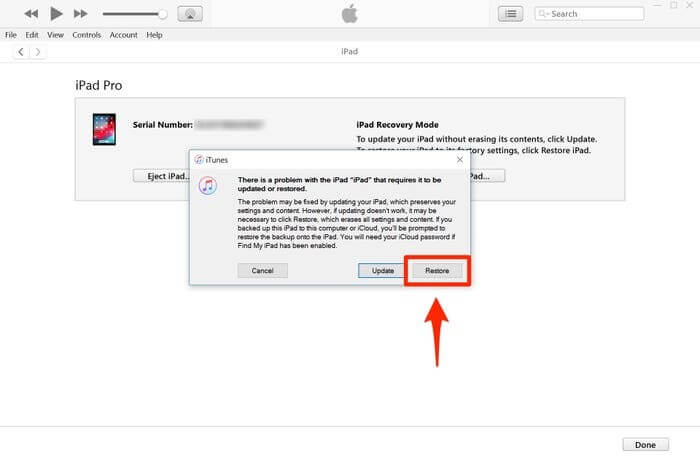
Część 3: Jak zresetować iPada bez Apple ID za pomocą aplikacji Ustawienia?
Innym sposobem zresetowania iPada jest aplikacja Ustawienia na Twoim urządzeniu. Możesz odblokować wyłączonego iPada lub usunąć wszystkie dane, wykonując całkowite wyczyszczenie iPada za pomocą Ustawień. Jednak przed rozpoczęciem upewnij się, że Twój iPad jest podłączony do Internetu, a funkcja „Znajdź mój iPhone” jest na nim wyłączona. Będziesz także musiał znać hasło swojego iPada, aby kontynuować tę metodę.
Gdy już to zrobisz, wykonaj czynności podane poniżej.
- Otwórz „Ustawienia” na iPadzie.
- Idź do „Generała”.
- Przejdź do opcji „Resetuj” i kliknij ją.
- Wybierz opcję ‘Wymaż całą zawartość i ustawienia’.
- Wpisz swoje hasło, aby potwierdzić i kontynuować. Spowoduje to wyczyszczenie wszystkich danych na iPadzie.
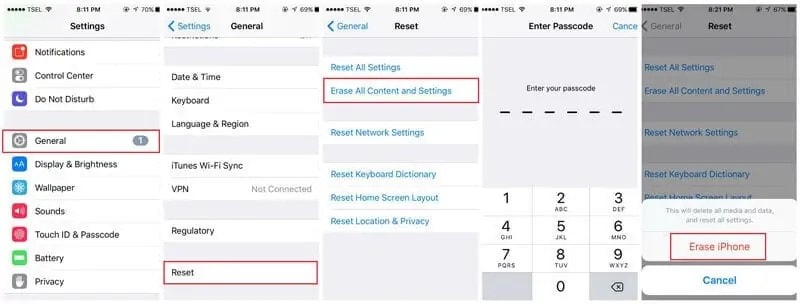
W zależności od wersji systemu iOS możesz zostać poproszony również o podanie hasła Apple ID. Poprosi również o hasło Apple ID, jeśli funkcja „Znajdź mój iPhone” jest włączona na twoim urządzeniu. W związku z tym proces nie zakończy się sukcesem bez tego, a Twój iPad przejdzie do blokady aktywacji. Dlatego DrFoneTool jest prostym, zalecanym i niezawodnym sposobem resetowania iPada bez Apple ID, oszczędzając wiele problemów.
Wnioski
Powodów resetowania iPada może być wiele. Teraz wiesz, jak przywrócić ustawienia fabryczne iPada bez Apple ID. Możesz zastosować dowolną z wyżej wymienionych metod, aby uzyskać pożądane rezultaty najlepiej dopasowane do Twoich potrzeb. Niektóre mogą działać, a niektóre nie. The DrFoneTool – Odblokowanie ekranu zalecane jest narzędzie, ponieważ jest najskuteczniejsze spośród wszystkich innych metod. Spróbuj, aby uzyskać dobre wyniki.
Ostatnie Artykuły: